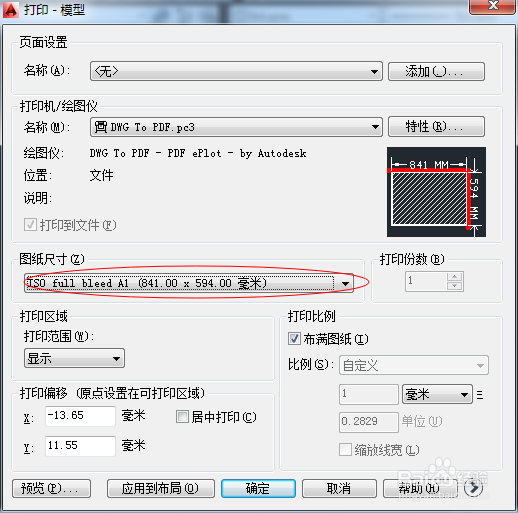1、使用【ctrl】+【p】组合键,打开【打印】对话框
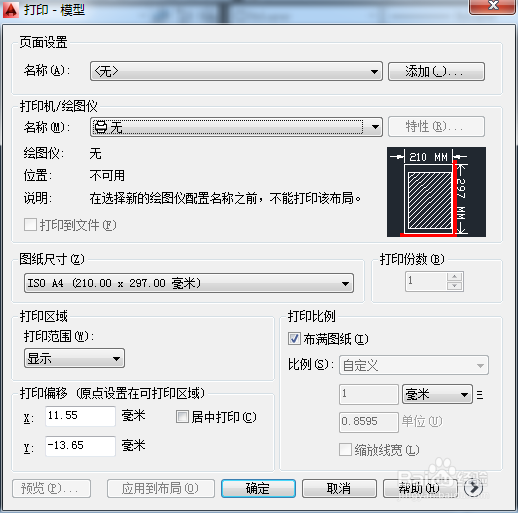
2、在【打印机/绘图仪】组合框内选择打印机或绘图仪名称。单击【特性】,打开【绘图仪配置编辑器】对话框。
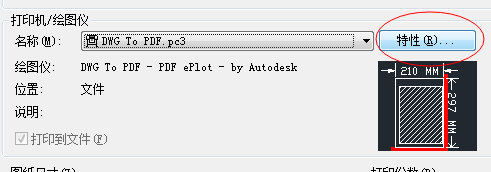
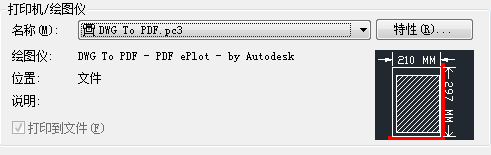
3、单击【修改标准图纸尺寸(可打印区域)】。在【彭榧逡钚修改标准图纸尺寸】组合框中选择需要修改的图纸】,打开【自定义图纸尺寸-可打印区域】对话框。调整【上】【下】【左】【右】为【0】,单击下一步
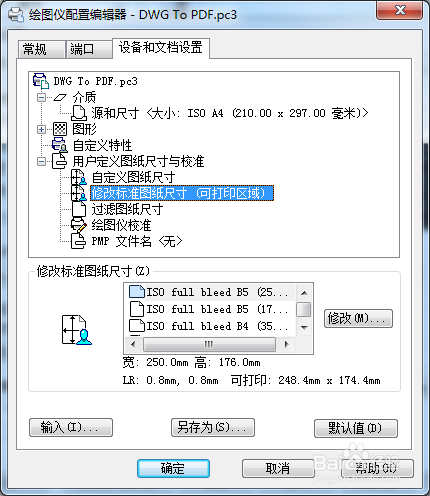
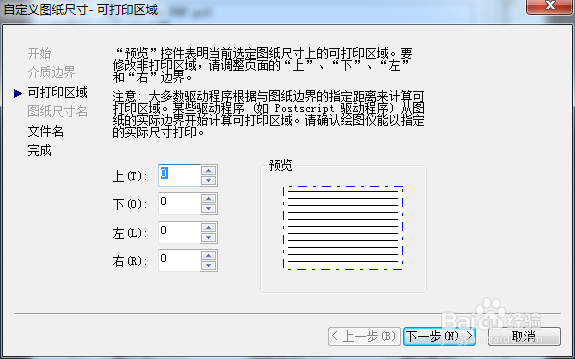
4、输入【PMP文件名】,单击【下一步】 2、单机【完成】关闭【自定义图纸尺寸】对话框。 3、单击【确定】关闭【绘图仪配置编辑器】对话框。自动弹出【修改打印机配置文围泠惶底件】对话框 4、选择【将修改保存到下列位置】复选框,单击【确定】关闭对话框。
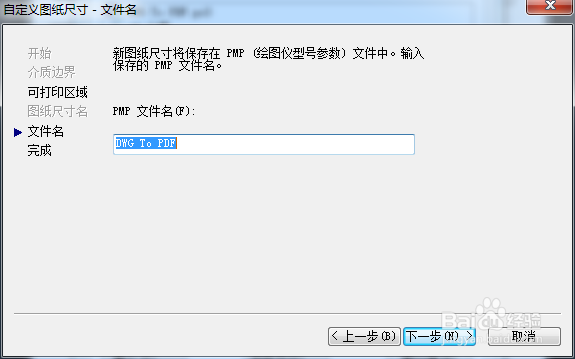
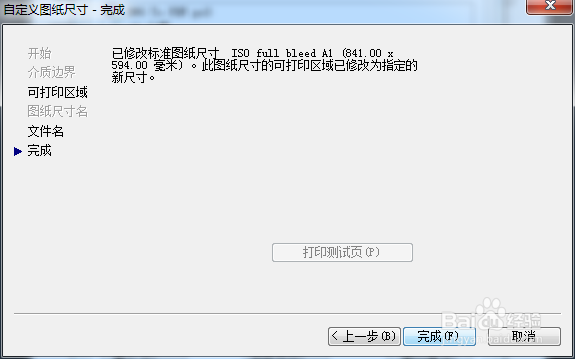
5、在【图形尺寸】组合框内选择修改过的图纸,单击【预览】预览图形